Solution Rapide:
TuneFab Apple Music Converter vous aide à convertir M4P en MP3 rapidement!
·Étape 1. Téléchargez et installez TuneFab Apple Music Converter.
·Étape 2. Connectez-vous à votre compte Apple.
·Étape 3. Ajoutez des chansons Apple à télécharger.
·Étape 4. Sélectionnez le format de sortie.
·Étape 5. Commencez à télécharger les chansons Apple.
Le format M4P est utilisé pour les morceaux de musique achetés sur l'iTunes Store. Contrairement à d'autres formats populaires comme M4A et MP3, ce format est soumis à la protection DRM. Par conséquent, vous ne pouvez écouter les fichiers audio au format M4P que sur le lecteur iTunes.
Pour profiter des morceaux Apple Music et des chansons achetées sur iTunes hors ligne et sans restrictions, la clé est de supprimer leur DRM et de convertir ces chansons de M4P en MP3 sur votre ordinateur. Pour cela, vous pouvez utiliser une application de bureau efficace et sûre comme TuneFab Apple Music Converter. Vous pouvez la télécharger et l'essayer dès maintenant.
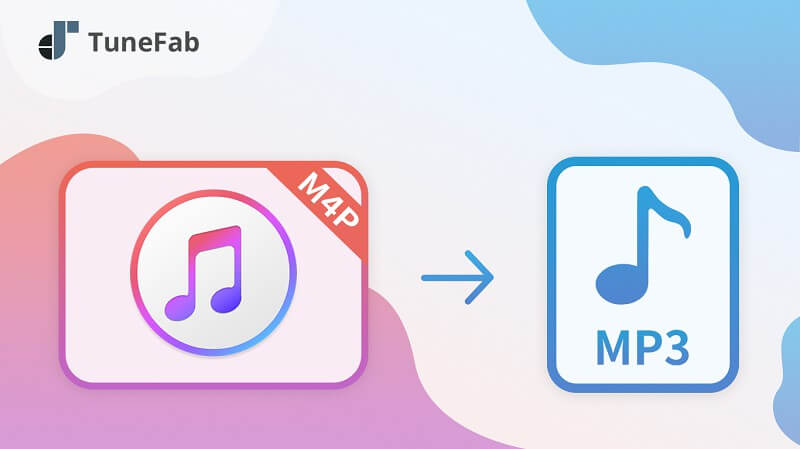
CONTENU
Solution 1. Convertir M4P en MP3 à l'aide de TuneFab Apple Music Converter
La méthode la plus efficace pour convertir des fichiers M4P en MP3 est d'utiliser un convertisseur polyvalent, tel que TuneFab Apple Music Converter. Ce logiciel puissant vous offre la possibilité de profiter de la musique d'iTunes sur des appareils non autorisés, ce qui est particulièrement utile si vous souhaitez écouter vos morceaux préférés en dehors de l'écosystème Apple.
Une fois la conversion et le téléchargement de votre musique réalisés, vous aurez la liberté d'écouter vos morceaux sur des appareils qui ne sont pas des produits Apple. Que ce soit sur un lecteur MP3, une console PSP, une PS4, ou même sur un disque vierge, vous pourrez profiter de votre musique sans aucune restriction. De plus, TuneFab Apple Music Converter prend en charge quatre formats audio courants, à savoir MP3, M4A, WAV et FLAC, vous offrant ainsi la flexibilité nécessaire pour répondre à tous vos besoins d'écoute.
Caractéristiques principales de TuneFab Apple Music Converter :
Élimination de la protection DRM des fichiers au format M4P.
Conversion de la musique et des livres audio provenant d'iTunes et d'Apple Music.
Intégration d'un lecteur web Apple Music pour une utilisation simplifiée.
Conversion des pistes Apple Music à une vitesse 5 fois supérieure.
Maintien de la qualité audio originale grâce à une technologie avancée.
Possibilité de convertir la musique d'Apple en MP3, M4A, FLAC, AAC, AC3, AIFF et AU.
Guide : Comment convertir M4P en MP3 avec TuneFab Apple Music Converter
Étape 1. Sélectionnez le service de musique en streaming
Ouvrez TuneFab All-in-One Music Converter sur votre ordinateur. Sur l'interface principale, sélectionnez le service de musique en streaming que vous désirez utiliser.
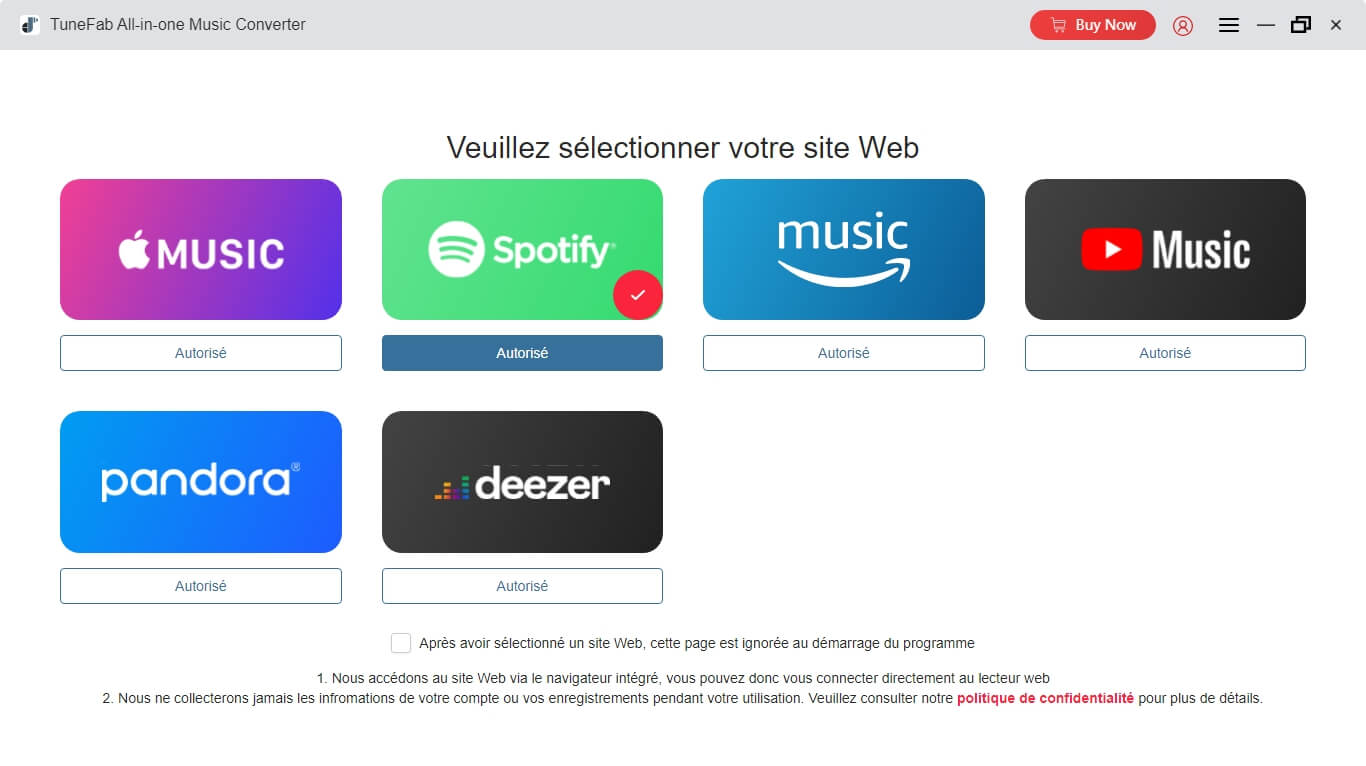
Étape 2. Connectez-vous au compte de TuneFab Apple Music Converter
L'application est dotée d'un lecteur web Apple Music intégré. Une fois lancée, vous pouvez accéder au service Apple Music et vous y connecter.
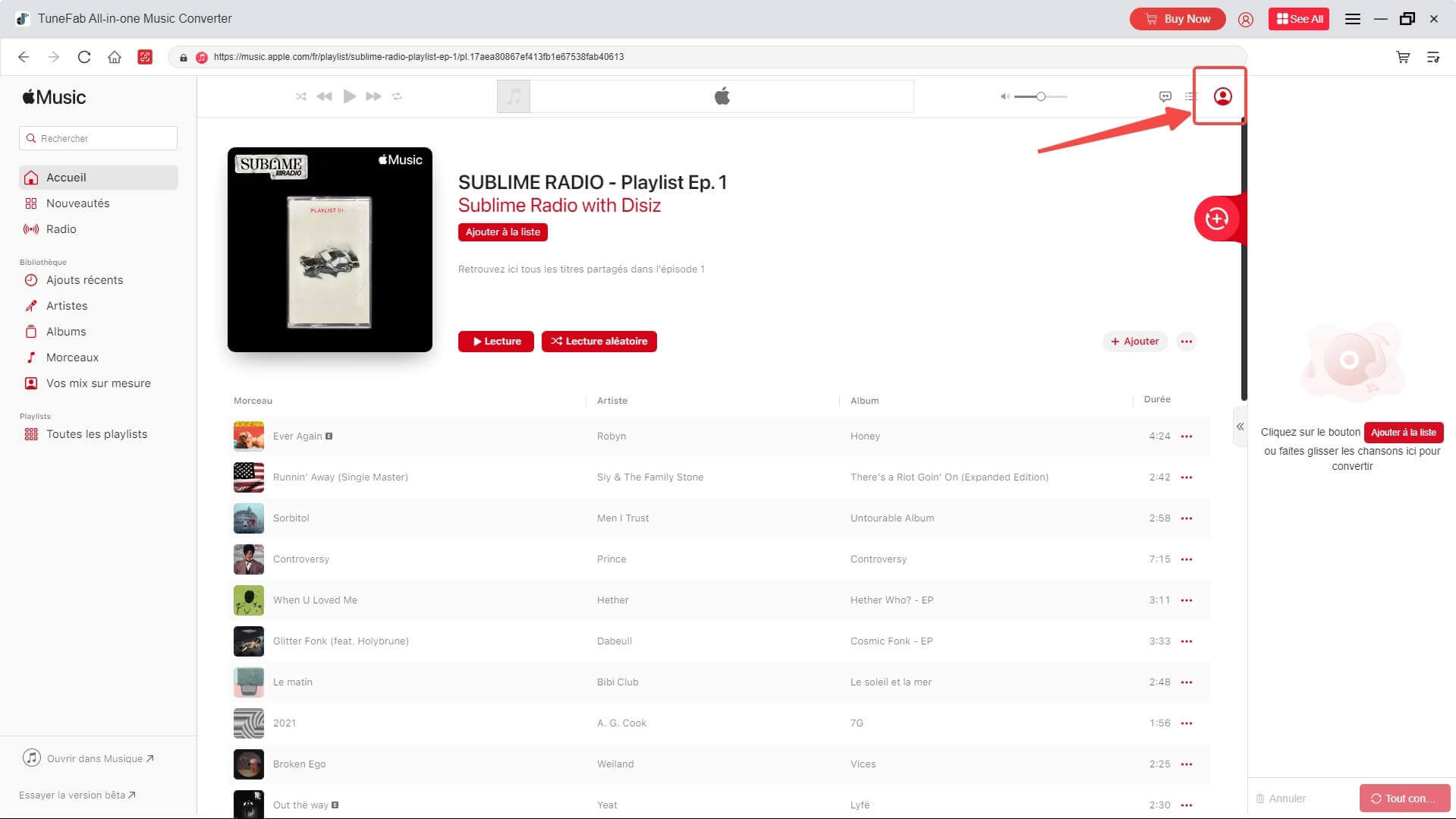
Étape 3. Ajoutez les musiques à convertir
Veuillez cocher la case appropriée pour choisir une chanson au format M4P à convertir. Vous avez également la possibilité d'ajouter plusieurs fichiers en faisant glisser les éléments que vous souhaitez convertir dans l'interface.
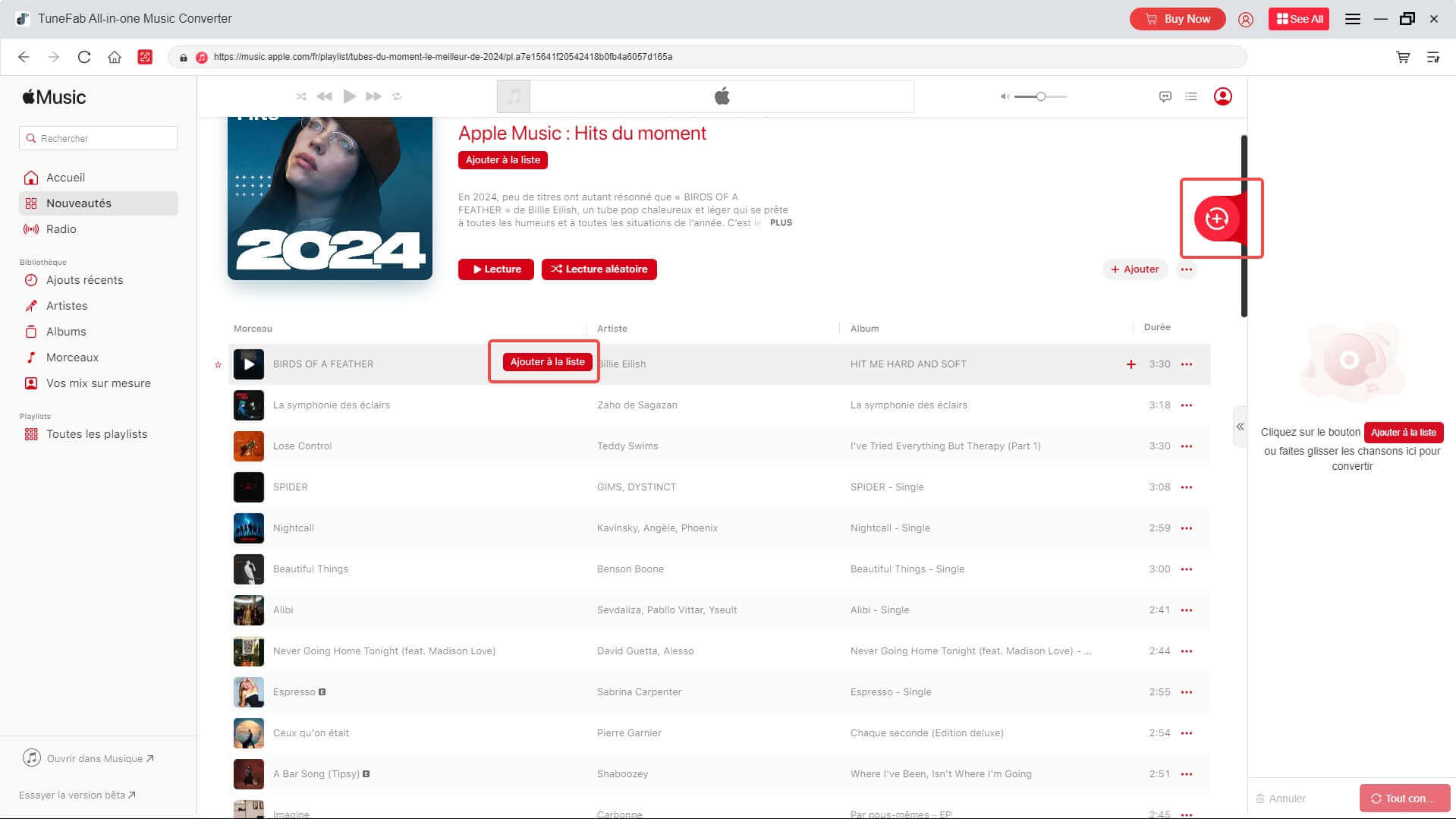
Étape 4. Personnalisez des paramètres
En l'interface principale, vous pouvez définir le chemin et le format de sortie. De plus, il est possible de personnaliser divers paramètres, tels que la qualité audio, les étiquettes ID3, les métadonnées, la vitesse de conversion, et bien d'autres encore.
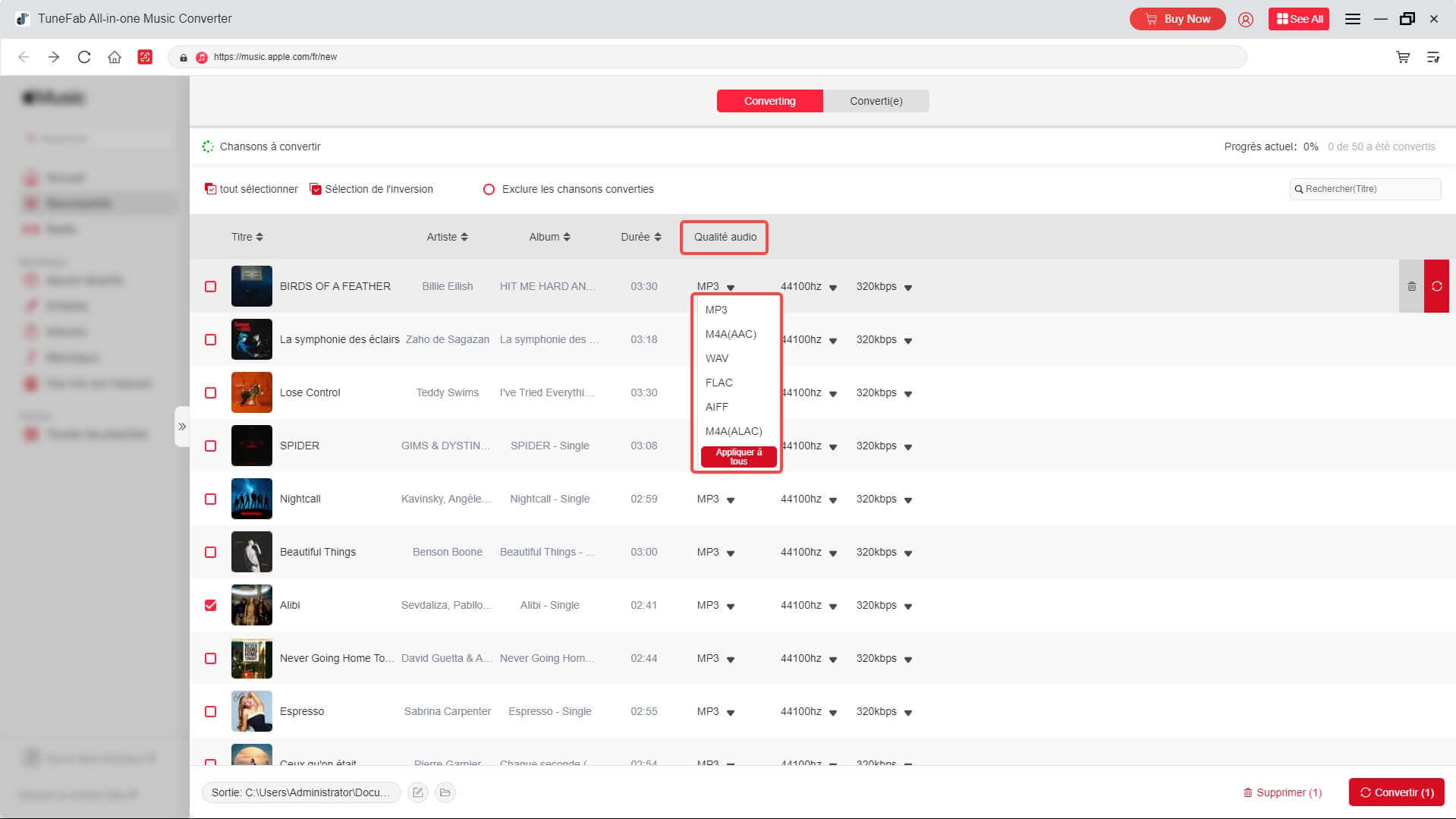
Étape 5. Commencez la conversion M4P en MP3
Cliquez sur le bouton « Tout convertir » pour démarrer la conversion de M4P en MP3. Le programme mettra quelques minutes à achever ce processus.
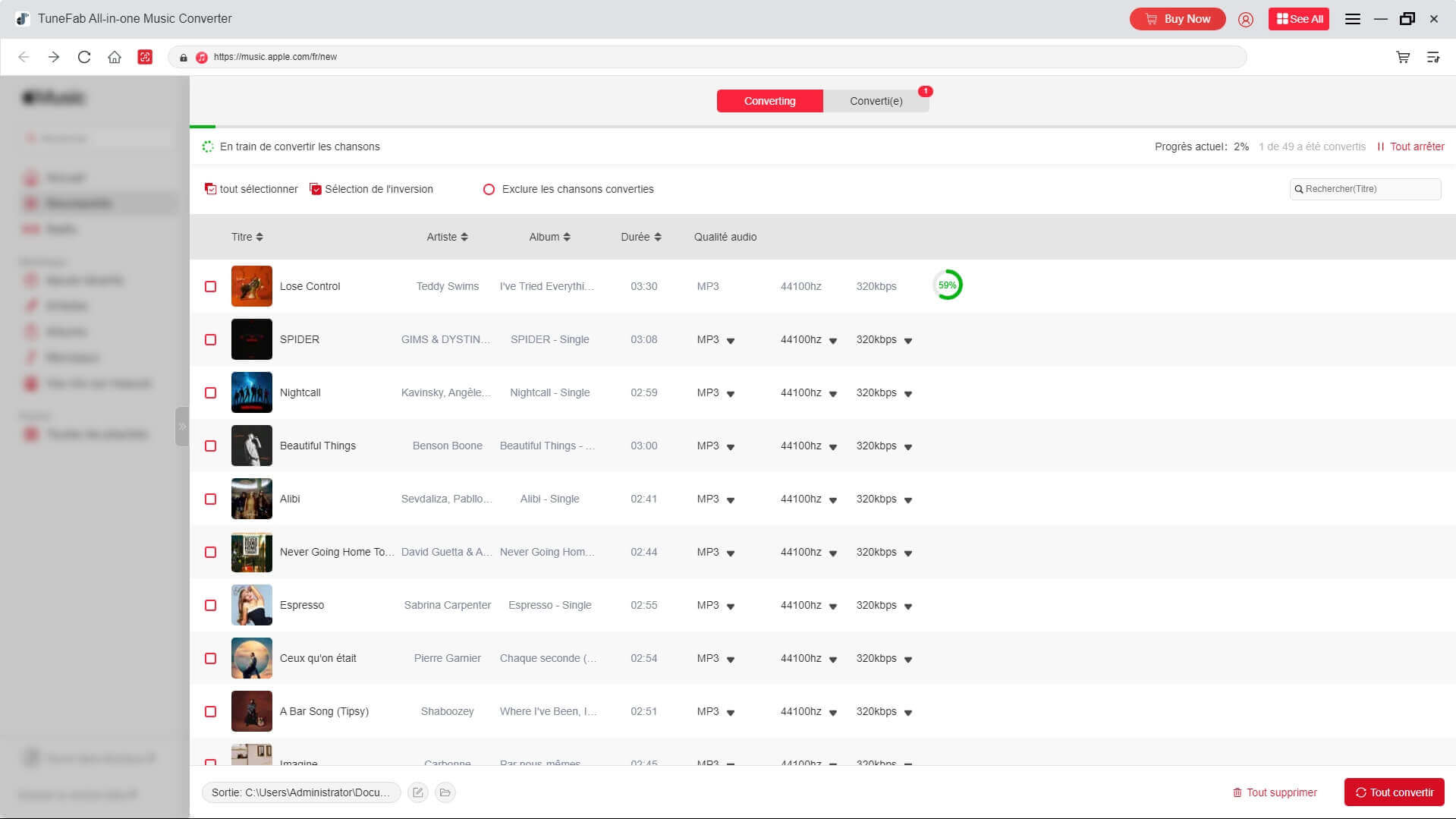
Solution 2. Convertir le fichier M4P en MP3 avec iTunes Plus
Le service iTunes Match, également connu sous le nom d'iTunes Plus, permet aux utilisateurs de convertir la musique protégée achetée sur Apple en une version non protégée. En effet, vous pouvez utiliser iTunes Match pour télécharger les pistes de votre bibliothèque musicale vers la bibliothèque musicale iCloud. Ce faisant, les morceaux ne seront pas classés comme dépourvus de DRM, car ils correspondent au catalogue de l'iTunes Store, qui propose des pistes sans protection. Une fois que les chansons sont compatibles, vous avez la possibilité de les retélécharger au format AAC 256 Kbps sans protection.
Cependant, il convient de noter que l'utilisation de Requiem 4.1 peut être complexe et souvent sujette à des échecs, car il n'a pas été mis à jour depuis longtemps. Par conséquent, il peut être préférable d'opter pour une méthode plus simple et efficace, comme TuneFab Apple Music Converter.
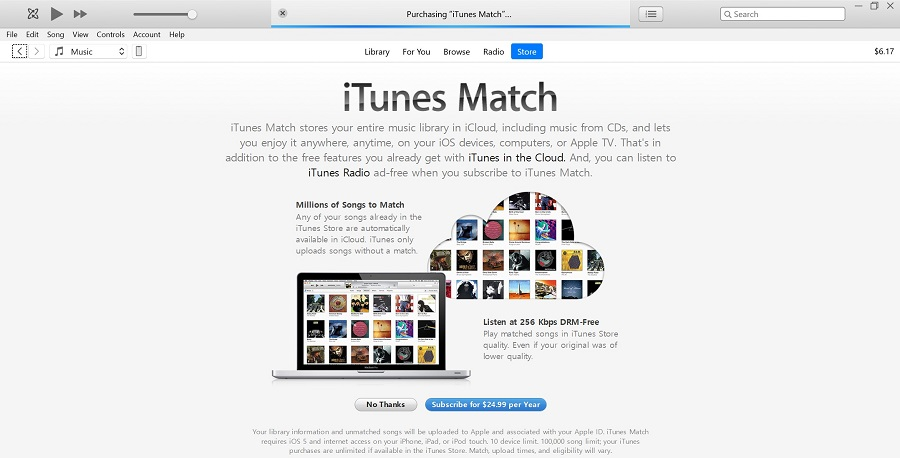
Quelle est la différence entre iTunes Plus et iTunes M4P ?
En général, une chanson achetée sur iTunes est un fichier AAC protégé à 128 Kbps (.m4p). Grâce à l'abonnement à iTunes Match, elle se transforme en un fichier AAC non protégé à 256 Kbps (.m4a). Avec iTunes Match, vous pouvez facilement télécharger les chansons correspondantes sous forme de fichiers audio MP3 non protégés.
Comment convertir M4P en MP3 avec iTunes Match ?
Étape 1. Lancez iTunes, puis allez dans le menu « Édition » et sélectionnez « Préférences » pour accéder aux Préférences générales.
Étape 2. Cliquez sur « Réglages d'importation ».
Étape 3. Dans la fenêtre « Réglages d'importation », choisissez « Encodeur MP3 » dans les options déroulantes de la colonne « Importer avec : ».
Étape 4. Enfin, cliquez sur « OK » pour confirmer vos choix et démarrer le processus de conversion de M4P en MP3.
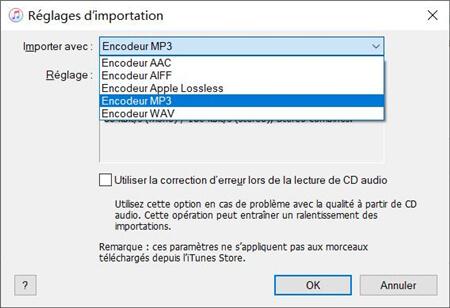
Solution 3. Démarrer une conversion M4P en MP3 gratuite en ligne
Si vous préférez éviter le téléchargement de logiciels tiers, une autre option très pratique consiste à utiliser un outil en ligne tel que Anyconv ou Convertio pour effectuer la conversion de fichiers M4P en MP3, et ce, gratuitement. Ces convertisseurs en ligne sont conçus pour offrir une expérience utilisateur fluide, et bien qu'ils suivent généralement un processus de conversion similaire, il est important de noter qu'ils ont certaines limitations. En effet, les formats de sortie disponibles peuvent être restreints, et vous pourriez rencontrer des erreurs durant le processus en raison d'une connexion Internet instable.
Pour vous guider dans cette démarche, nous allons prendre Convertio comme exemple illustratif et vous expliquer les étapes à suivre pour transformer vos fichiers M4P en MP3 en ligne.
Étape 1. Tout d'abord, rendez-vous sur le site de Convertio. Il vous suffit de cliquer sur le bouton approprié et de naviguer dans vos dossiers pour choisir les fichiers M4P que vous souhaitez convertir.
Étape 2. Après avoir sélectionné vos fichiers, il est temps de choisir le format de sortie. Dans ce cas, optez pour le format MP3 pour votre conversion.
Étape 3. Une fois que vous avez fait vos sélections, il ne vous reste plus qu'à laisser le fichier se convertir. Ce processus peut prendre un peu de temps, selon la taille de vos fichiers et la vitesse de votre connexion Internet.
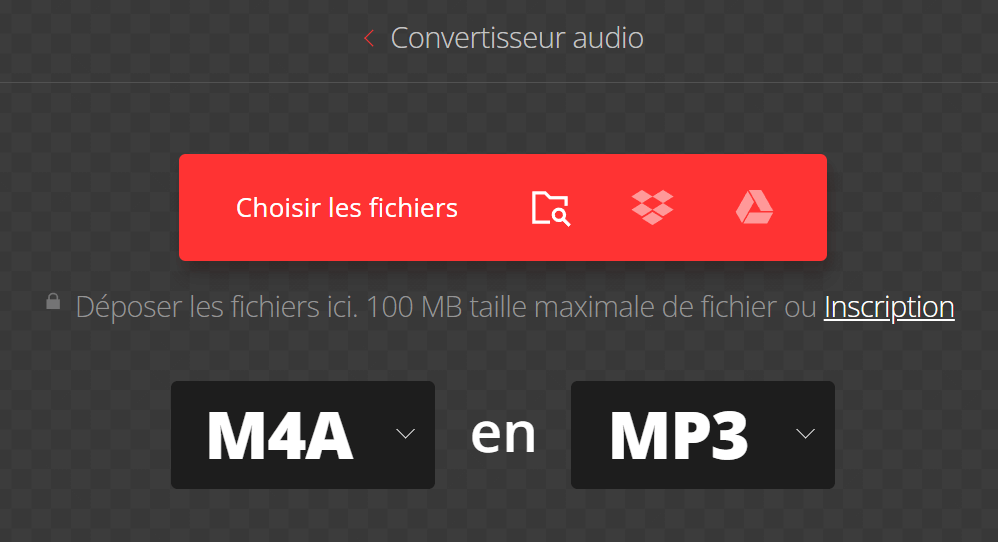
Remarque :
Il est important de noter que ces deux sites, Anyconv et Convertio, imposent une limite de taille pour les fichiers que vous pouvez convertir gratuitement. En effet, seuls les fichiers de moins de 100 Mo peuvent être traités sans frais. Si vous avez besoin de convertir des fichiers plus volumineux, sachez qu'il vous faudra alors envisager de souscrire à un service payant pour bénéficier de cette fonctionnalité.
Solution 4 : Convertir M4P en MP3 en gravant sur un CD
Si votre ordinateur dispose d'un lecteur DVD et que vous avez un CD vierge, vous pouvez les utiliser pour résoudre le problème. Il vous suffit de graver les chansons sur le CD, puis de les réajouter dans votre bibliothèque iTunes à partir du CD. Cette méthode est recommandée pour les utilisateurs à l'aise avec l'informatique qui ne souhaitent pas télécharger d'autres logiciels sur leur ordinateur.
Seules les chansons achetées sur iTunes peuvent être gravées de cette manière. Les chansons M4P achetées avant 2009 sont protégées par DRM et ne peuvent être gravées que jusqu'à sept fois. De plus, la qualité audio sera légèrement altérée après la gravure. Si vous êtes sensible à la perte de qualité sonore, il est préférable d'utiliser TuneFab Apple Music Converter, qui préserve la qualité originale des fichiers M4P lors de la conversion.
Comment convertir des fichiers M4P protégés par DRM en MP3 via un CD gravé :
Étape 1. Insérez votre CD dans un lecteur de CD ou dans le lecteur DVD de votre ordinateur. Vous devez d'abord créer une nouvelle playlist. Ouvrez iTunes. Cliquez sur Fichier dans le coin supérieur gauche. Choisissez Nouveau > Playlist. Ajoutez les chansons iTunes que vous souhaitez convertir en MP3 à partir de la bibliothèque à la nouvelle playlist créée.
Étape 2. Pour ajuster les paramètres de gravure du CD, cliquez à nouveau sur Fichier et choisissez Graver la playlist sur un disque. Une fenêtre de paramètres de gravure s'ouvrira où vous pourrez configurer les paramètres de gravure : sélectionnez CD audio comme format de disque et cliquez sur Graver. Il faudra un peu de temps à iTunes pour terminer le processus.
Étape 3. Une fois la gravure terminée, ouvrez le CD dans iTunes et sélectionnez la chanson sur le CD. Allez dans Fichier > Convertir > Créer une version MP3 dans le menu contextuel.
Étape 4. Lorsque vous avez terminé, vous trouverez tous les morceaux dans votre bibliothèque iTunes.
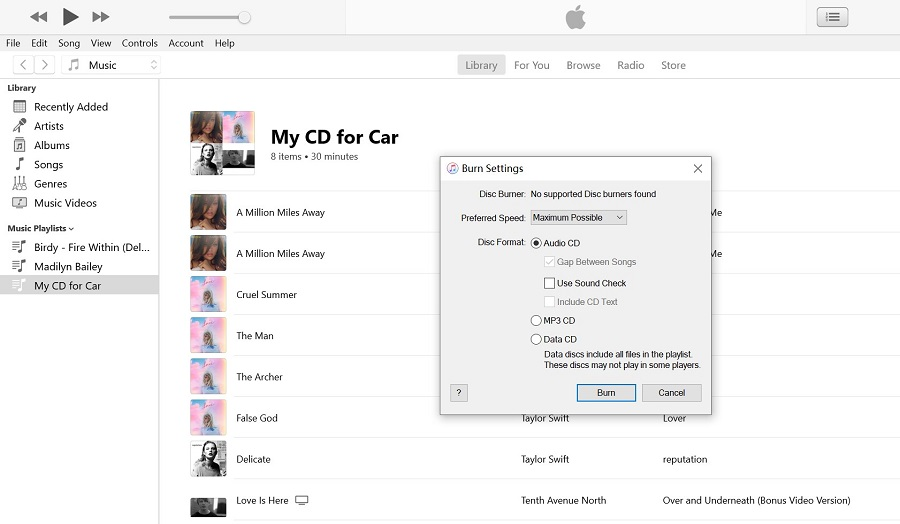
Solution 5. Convertir M4P en MP3 à l'aide de VLC
La méthode finale pour convertir des fichiers M4P en MP3 consiste à utiliser VLC. VLC est un lecteur multimédia gratuit et open source, compatible avec de nombreuses plateformes, capable de lire divers formats de fichiers, y compris M4P, AAC, AC3, ALAC, et bien d'autres. Si vous souhaitez convertir votre musique en MP3, VLC est une excellente option à considérer.
Étape 1. Ouvrez VLC sur votre ordinateur, puis cliquez sur « Média » dans la barre de menu en haut et sélectionnez l'option « Convertir/Enregistrer ».
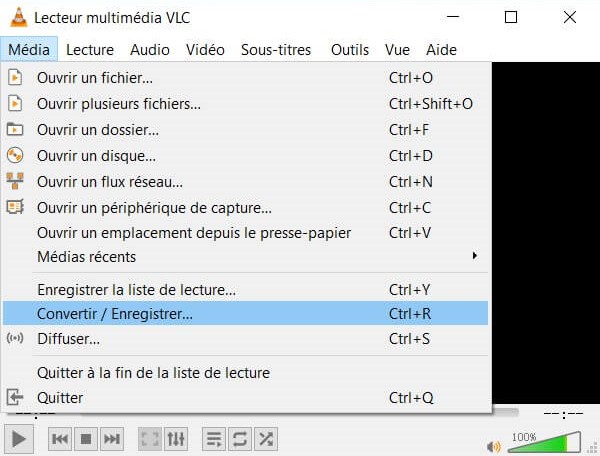
Étape 2. Ajoutez votre fichier M4P en cliquant sur le bouton « Ajouter », puis sélectionnez « Convertir/Enregistrer ».
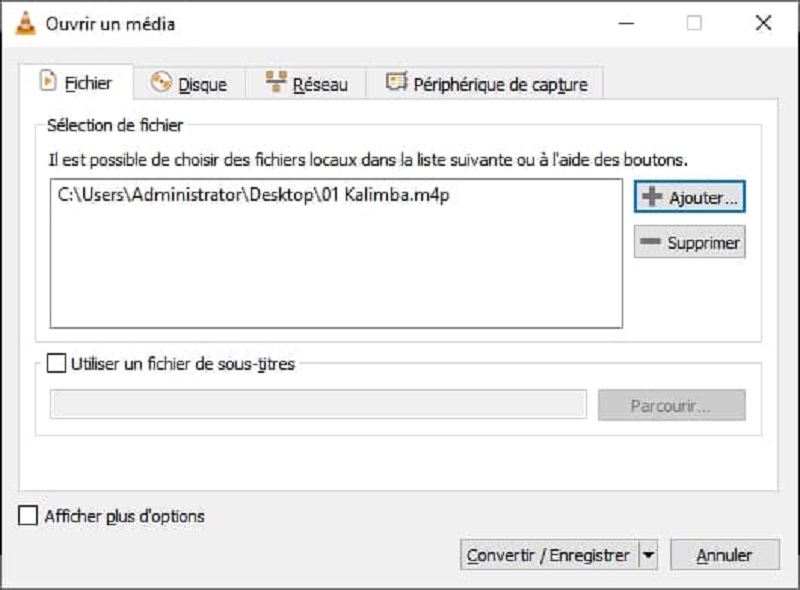
Étape 3. Choisissez le format de sortie souhaité dans la liste « Profil » et cliquez sur « Parcourir » pour indiquer l'emplacement où vous souhaitez sauvegarder le fichier MP3.
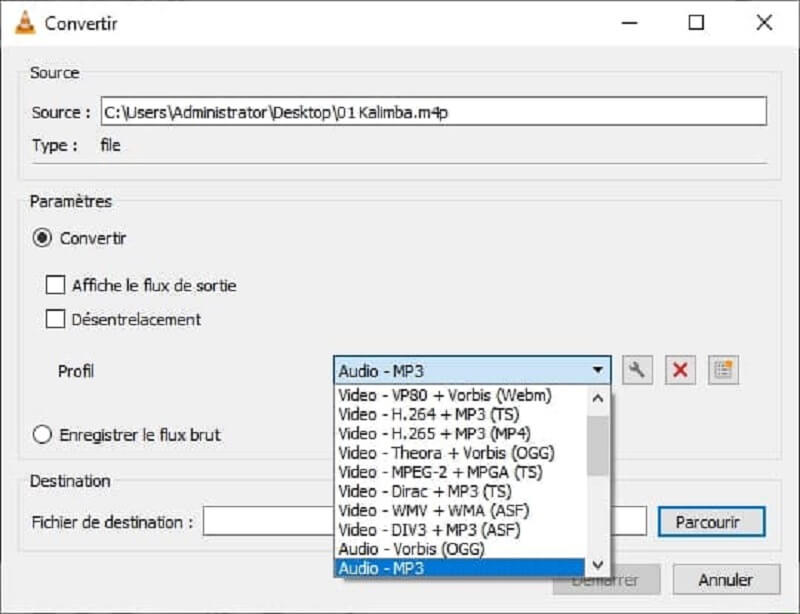
Étape 4. Enfin, cliquez sur « Démarrer » pour lancer la conversion de M4P en MP3.
FAQs sur la conversion M4P en MP3
Q1. Puis-je convertir des fichiers M4P en MP3 sans abonnement à iTunes Match ?
En général, un abonnement à iTunes Match est requis pour convertir des fichiers M4P en MP3. De plus, vous devrez également payer à nouveau pour un convertisseur afin de retélécharger la musique que vous avez achetée. Si vous n'êtes pas encore abonné à iTunes Match, vous pouvez envisager d'utiliser TuneFab Apple Music Converter. Ce logiciel est moins coûteux et vous permet de convertir des fichiers M4P en MP3 tout en préservant une qualité élevée.
Q2. La conversion de M4P en MP3 entraîne-t-elle une perte de qualité ?
La réponse dépend en réalité de l'outil que vous utilisez pour effectuer la conversion. Le M4P protégé par iTunes est l'ancien format AAC protégé par DRM avec un débit de 128 Kbps.
Avec iTunes Match, comme nous l'avons mentionné précédemment, vous pouvez améliorer les chansons de 128 Kbps AAC à 256 Kbps AAC sans restriction DRM.
En utilisant TuneFab Apple Music Converter, vous pouvez maintenir la meilleure qualité en réglant manuellement le débit binaire et la fréquence d'échantillonnage dans la section des paramètres de sortie. Lorsque la chanson est convertie, vous pouvez à peine remarquer une différence entre la chanson convertie et l'originale.
Q3. Est-il possible de convertir des fichiers M4P en MP3 sous Windows ?
Oui, vous pouvez convertir des fichiers audio M4P en MP3 en utilisant iTunes pour Windows. Cependant, le processus peut s'avérer complexe et peu intuitif pour les débutants. Si vous recherchez une méthode plus simple, TuneFab Apple Music Converter pourrait être une excellente alternative.
Conclusion
Dans cet article, nous avons présenté cinq méthodes efficaces pour convertir des fichiers M4P en MP3. Si vous recherchez une solution simple et rapide pour profiter du format MP3 de vos fichiers iTunes M4P, nous vous recommandons d'essayer TuneFab Apple Music Converter. Cet outil vous fera gagner beaucoup de temps et vous permettra de lire vos fichiers M4P sur n'importe quel appareil en quelques clics seulement. N'attendez plus, téléchargez-le dès maintenant !
4.3 / 5 (basée sur 72 notes)
All-in-One Music Converter Téléchargez toute la musique en streaming hors ligne
Audible Converter Convertir Audible AA/AAX protégé en MP3
Apple Music Converter Décrypter la protection DRM d'Apple Music
 Amazon Music Converter
Télécharger Amazon Music
Prime/Illimité/HD
Amazon Music Converter
Télécharger Amazon Music
Prime/Illimité/HD
Spotify Music Converter Convertir les chansons Spotify Ogg en MP3
Deezer Music Converter Convertir les listes de lecture Deezer en MP3
YouTube Music Converter Téléchargez YouTube Music en MP3




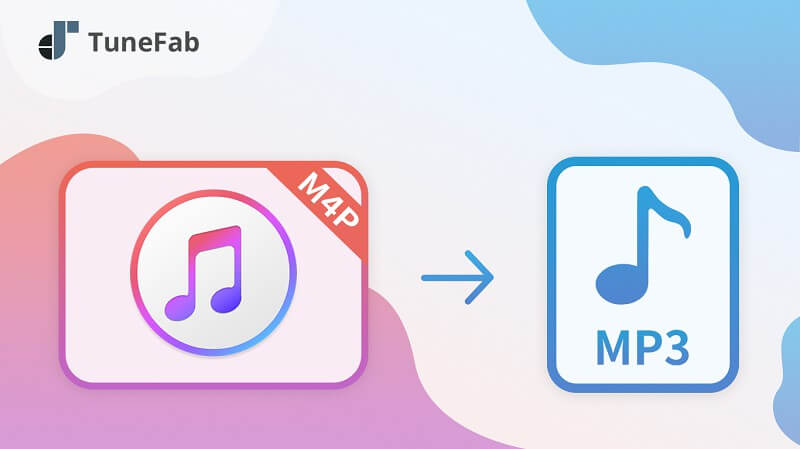
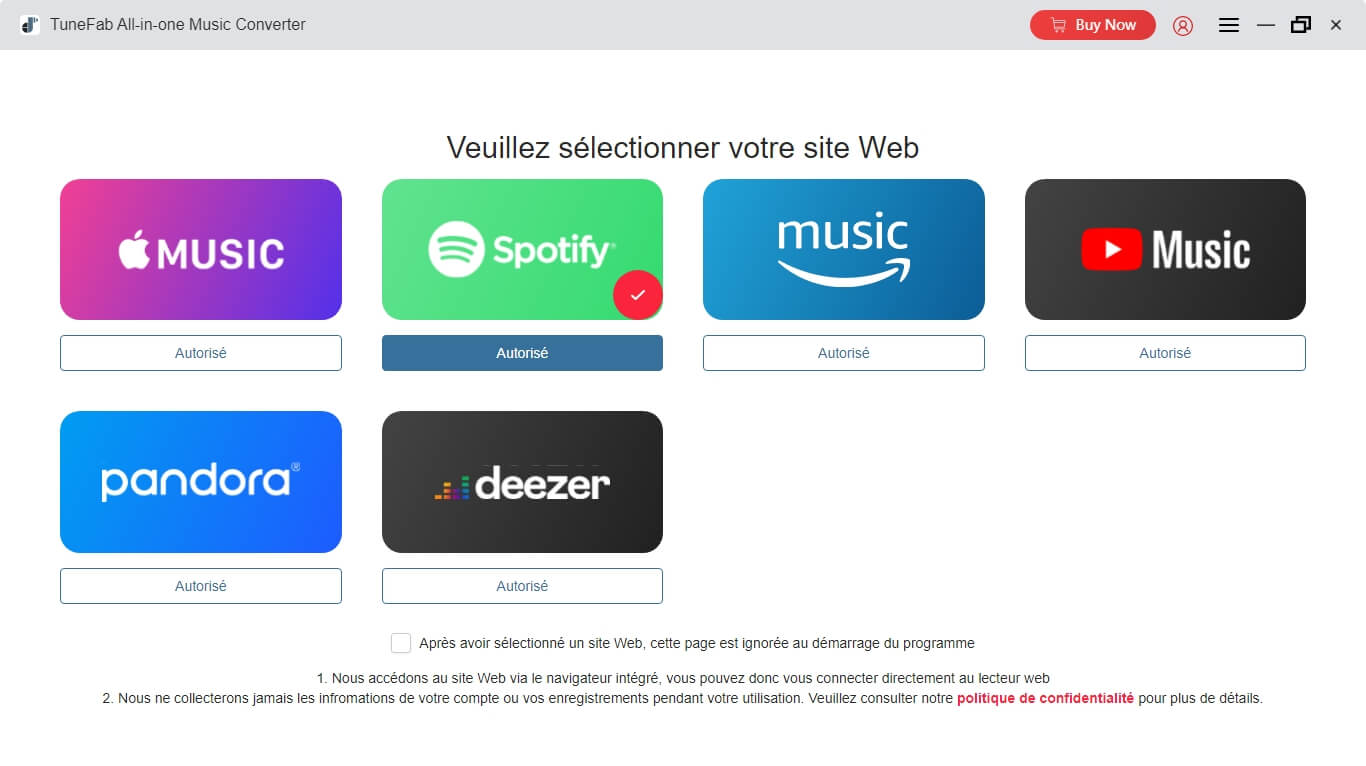
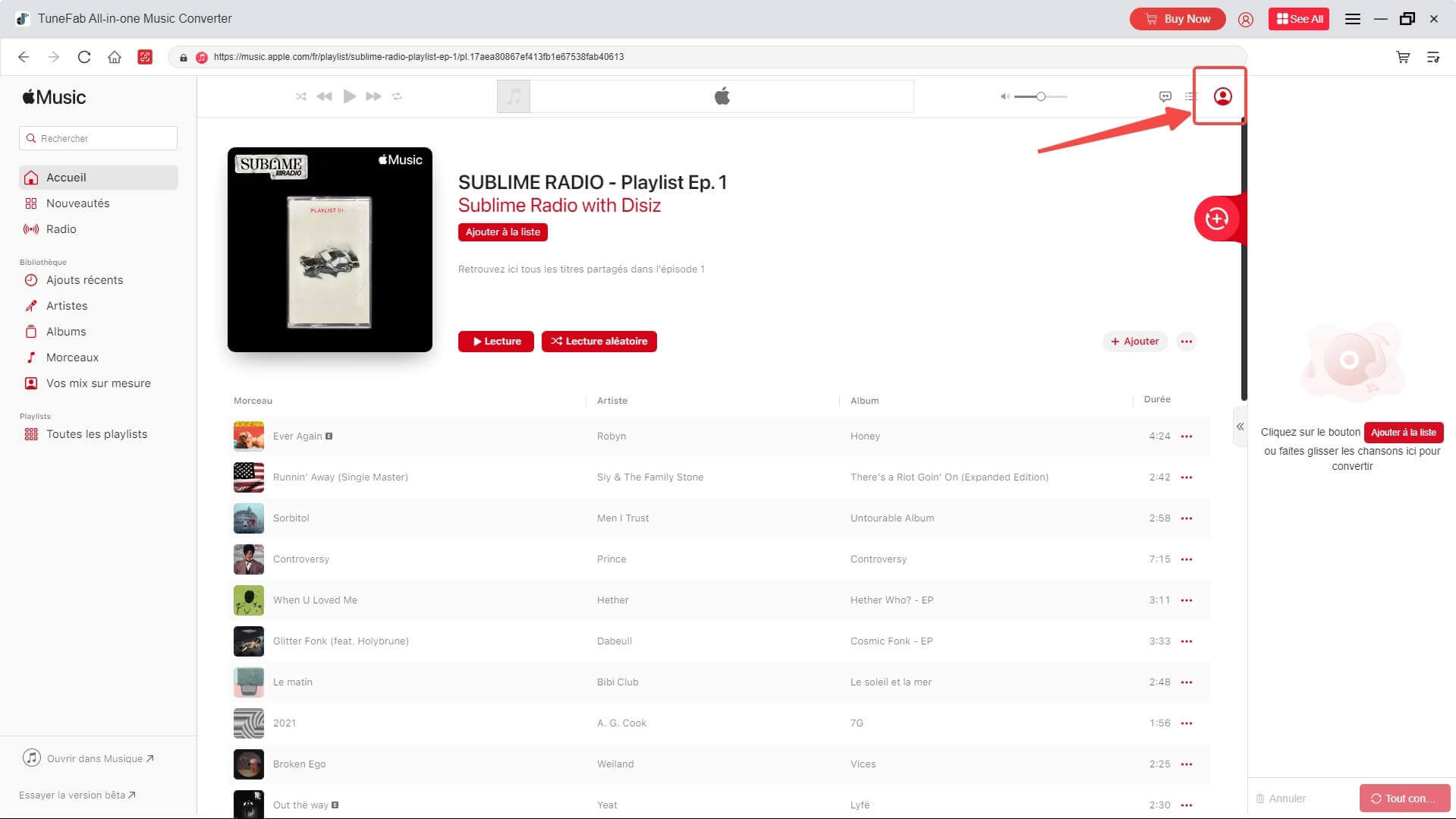
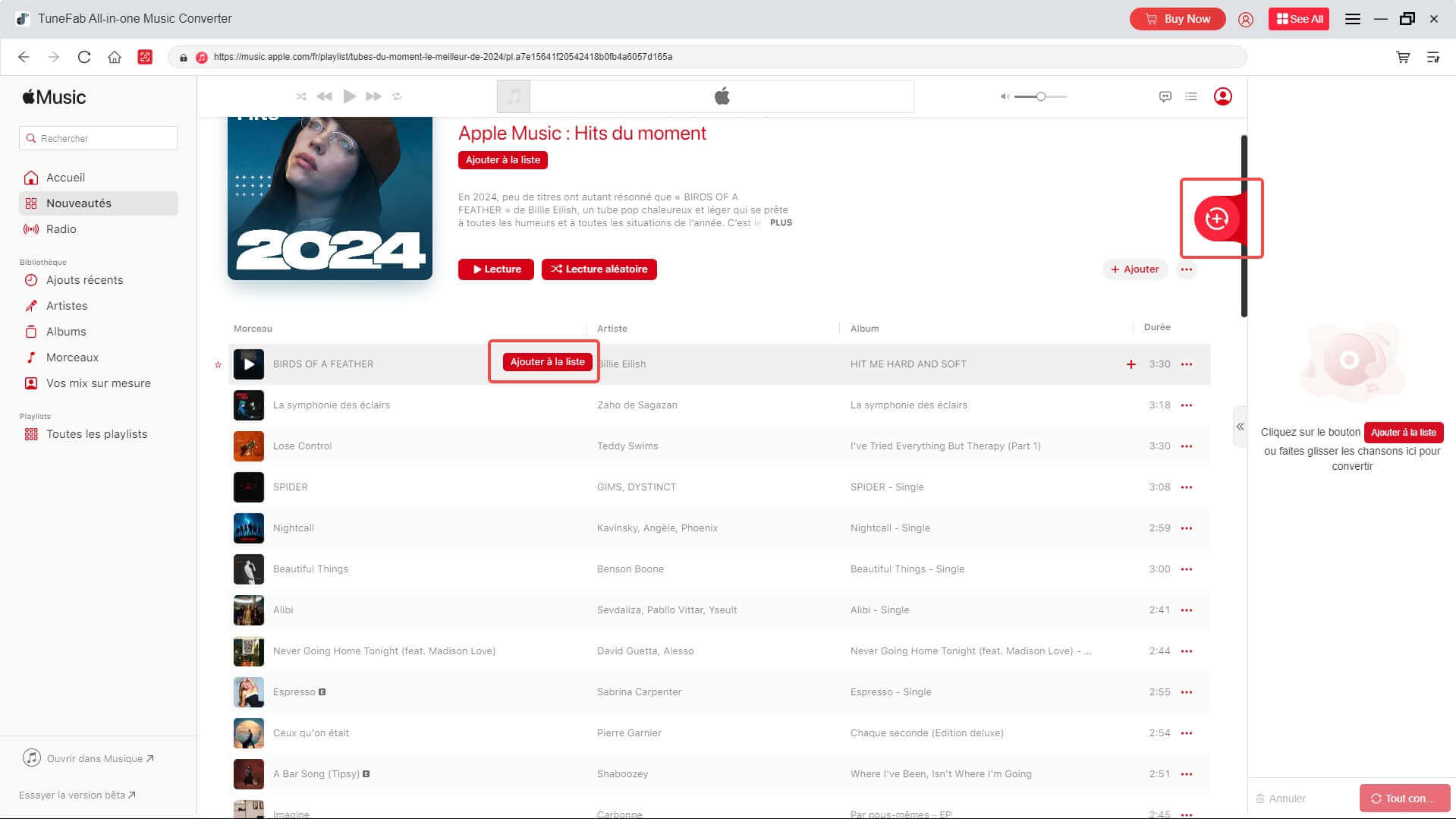
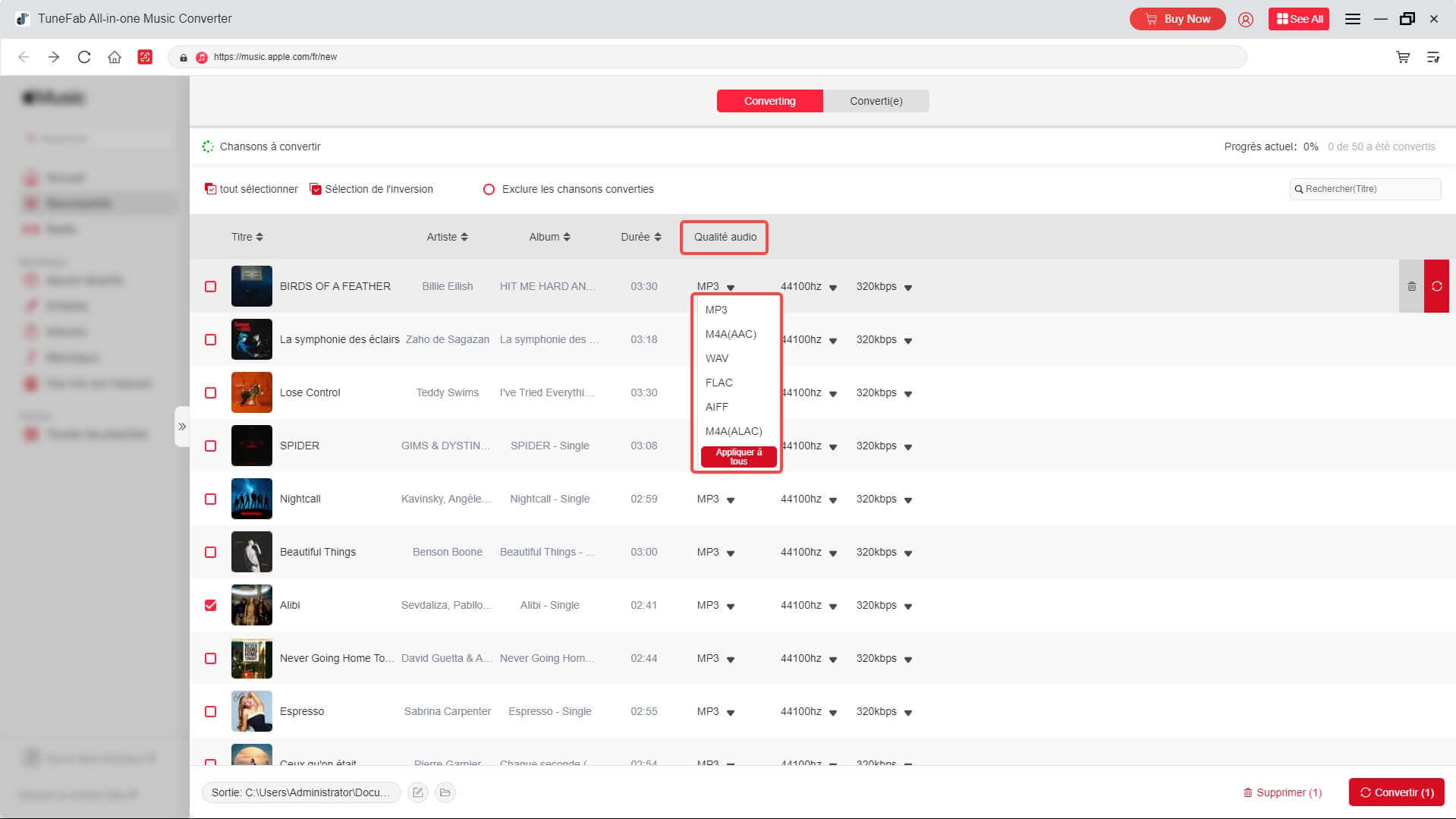
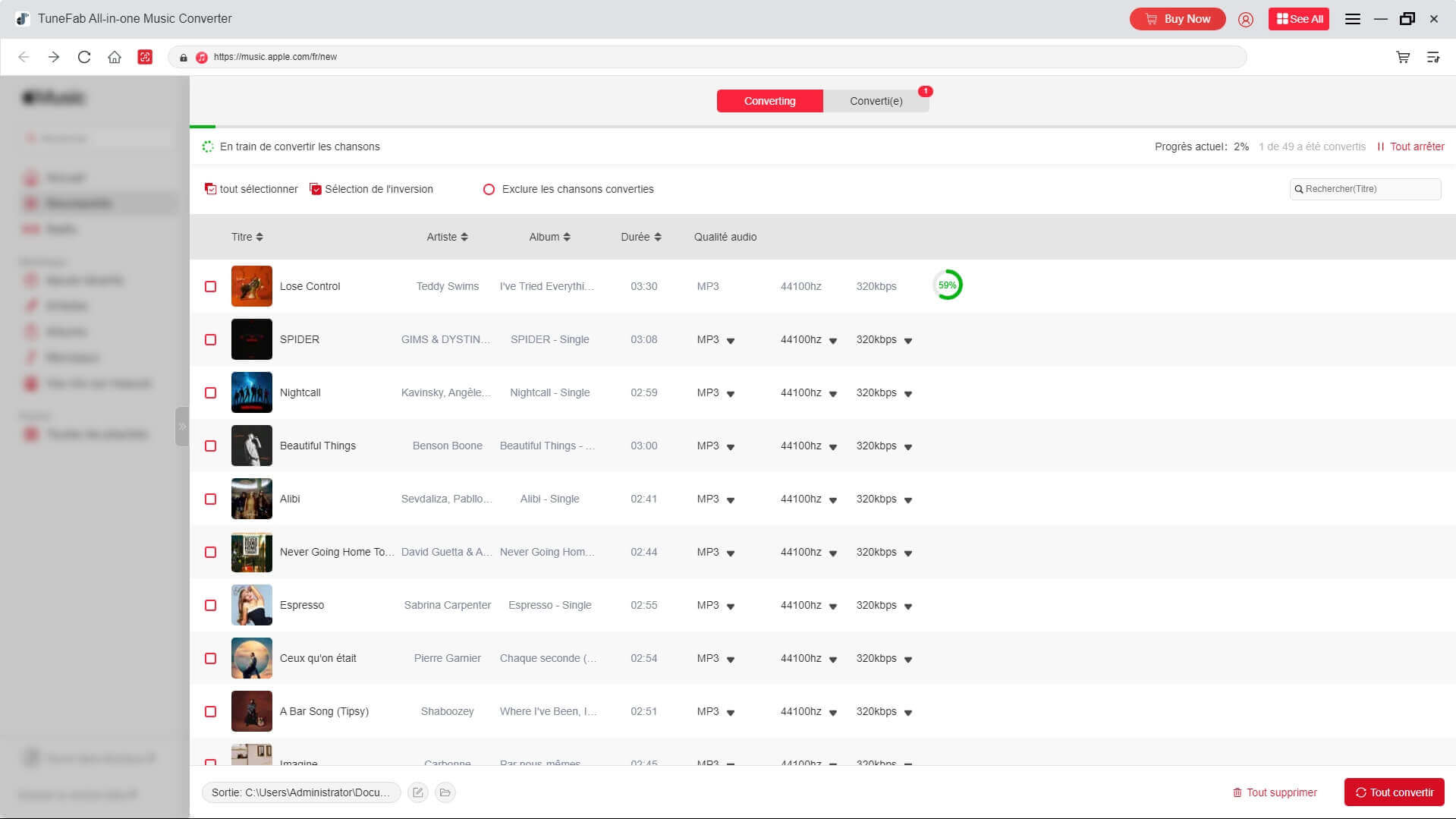
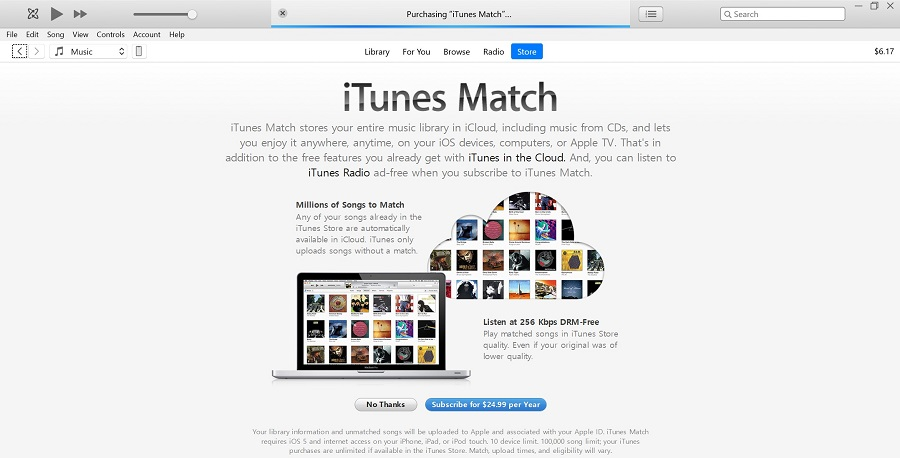
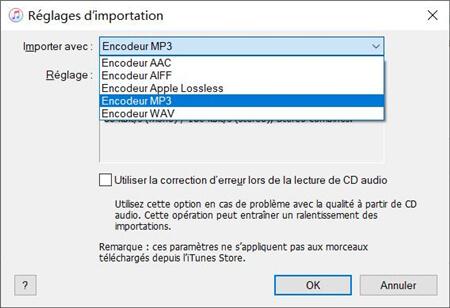
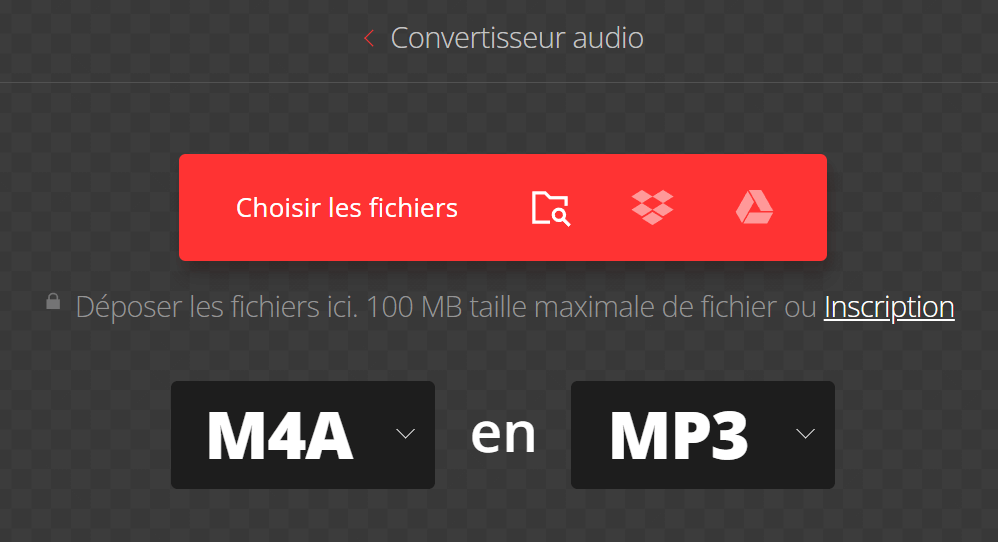
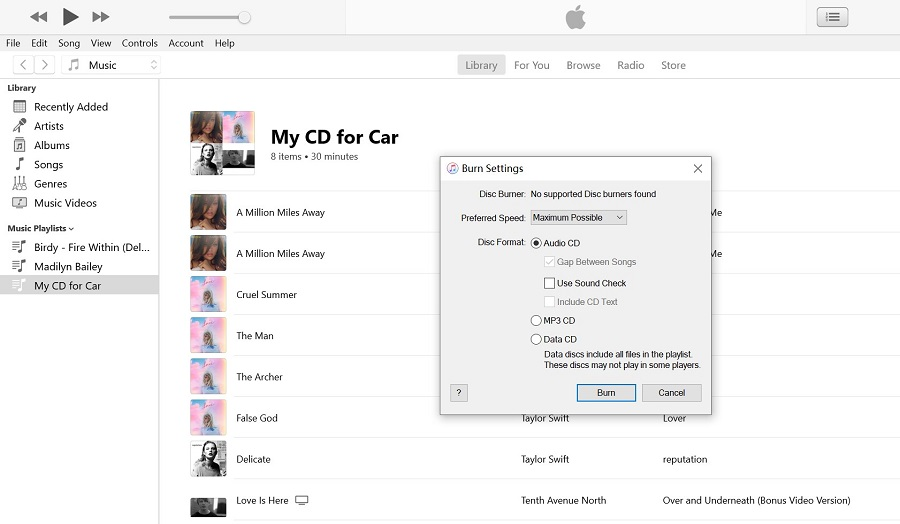
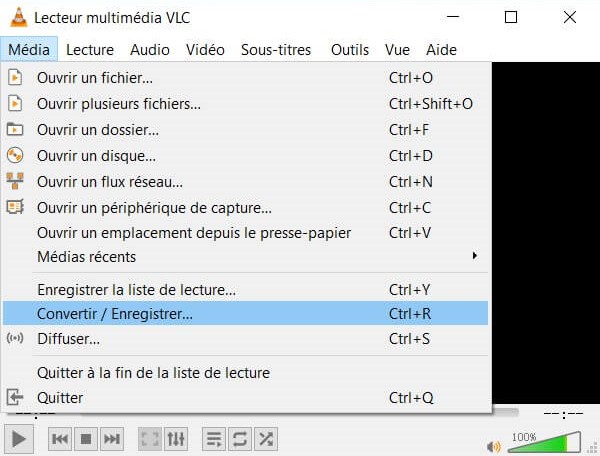
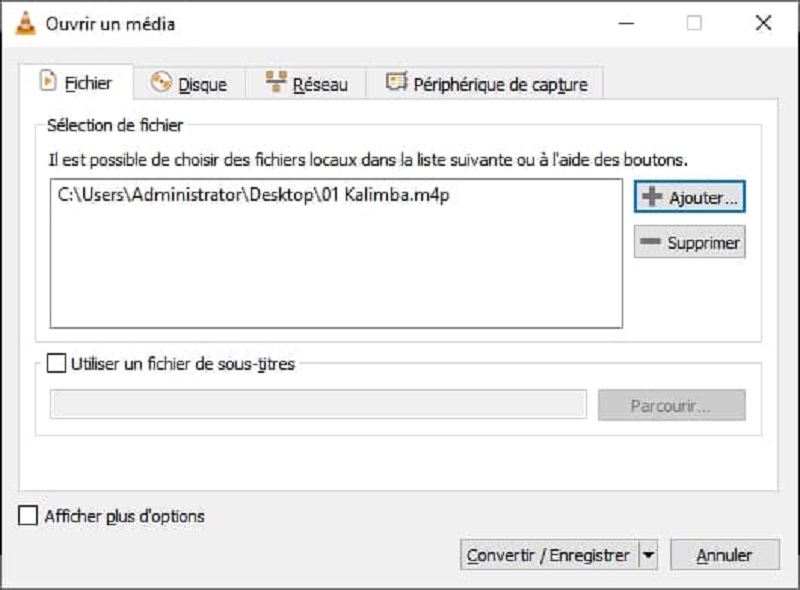
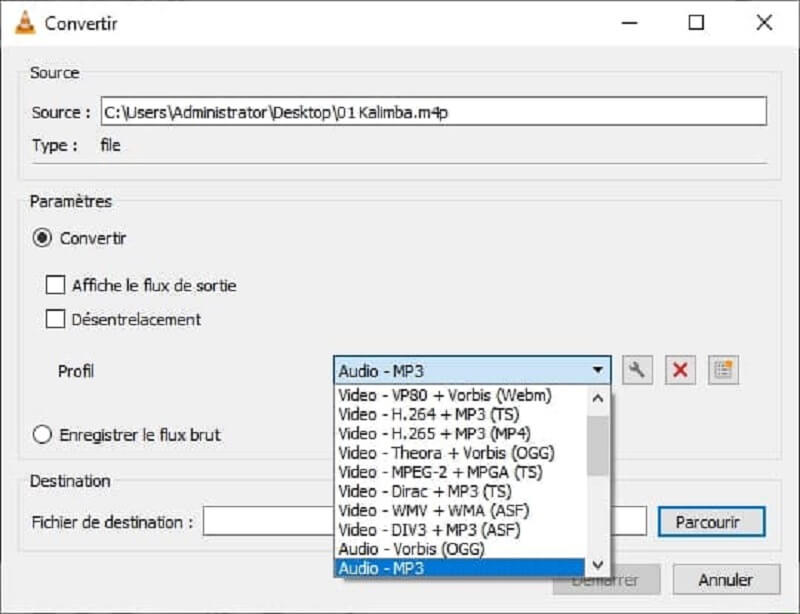






Commentaires(0)